MotioninJoy для Windows 10

MotioninJoy представляет собой бесплатную утилиту, благодаря которой можно подключить собственный игровой контроллер PlayStation к компьютеру. Уже понятно, что данная программа заинтересует, прежде всего, геймеров, у которых дома имеется приставка для игр. Если еще не успели скачать MotioninJoy, то сделайте это совершенно бесплатно с нашего сайта.
Приложение работает на устройствах с платформой Windows 10. Основное назначение утилиты — обработка входящих сигналов игрового контроллера путем эмуляции. Далее MotioninJoy преобразовывает эти сигналы и направляет их напрямую системе.
Ключевые преимущества
- Для подключения подходит оригинальный или китайский контроллер PlayStation 3.
- Необходимые драйвера устанавливаются в автоматическом режиме.
- Приложение легко скачать по бесплатной ссылке, установка и настройка осуществляется в течение нескольких минут.
- Геймпады Dualshock 3 тоже можно использовать для подключения к ПК.
- Интуитивно-понятный интерфейс на английском языке.
- Меняйте местами основные опции, управляя раскладкой клавиш.
- Геймпад легко подключить к устройству посредством Bluetooth или USB.
Алгоритм инсталляции приложения
- Скачайте файл установщика к себе на компьютер, запустите его. Когда откроется окно установщика, нажмите кнопку «Next».
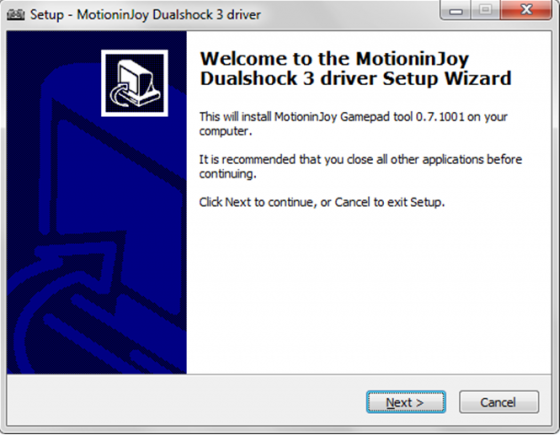
- Нажмите «Browse», чтобы выбрать путь к нужному каталогу, куда будут установлены файлы программы. Нажмите «Next» для перехода к следующему этапу.
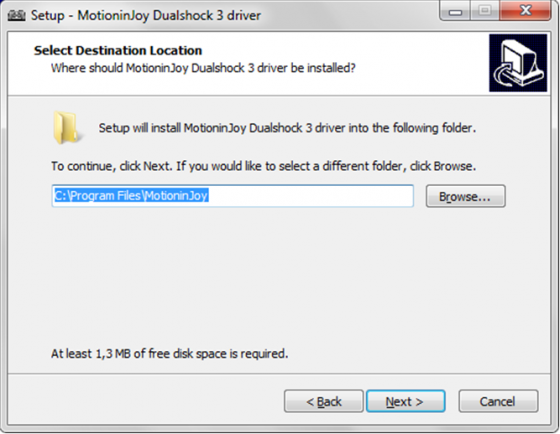
- Выберите каталог для установки утилиты в меню «Пуск», кликните на «Next».
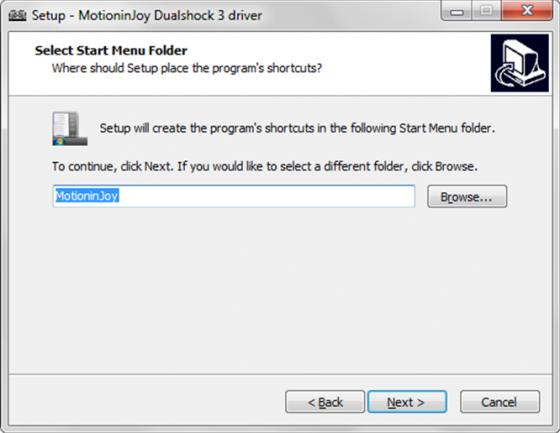
- Поставьте галочку, если нужны дополнительные иконки приложения на рабочем столе, а также в меню «Пуск». Жмите на «Next».
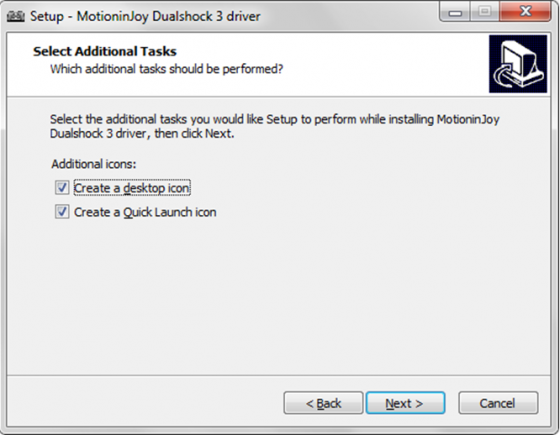
- Еще раз проверьте информацию, которую ввели в предыдущих этапах, жмите «Install».
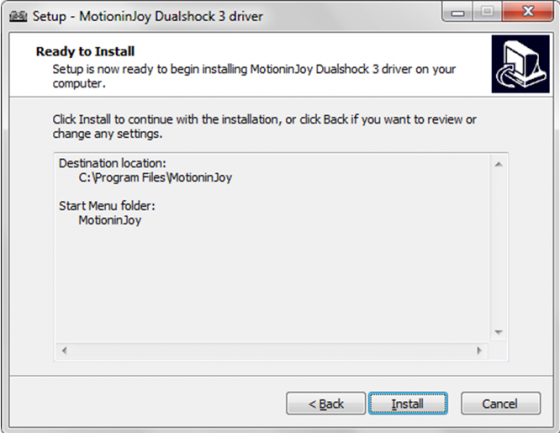
- Как только закончится установочный процесс, поставьте галочку, если хотите, чтобы приложение автоматически запустилось сразу после закрытия установщика. Жмите кнопку «Finish».
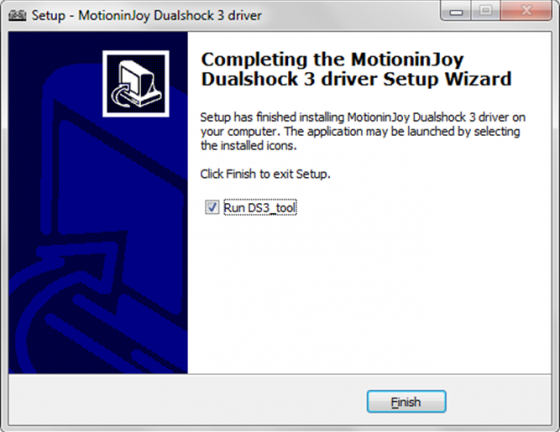
Как подключить Китайский Геймпад Dualshock 3 к Компьютеру НОВЫЙ СПОСОБ
Настройка программы
- Откройте MotioninJoy и нажмите кнопку «Local». Далее подключите свой игровой геймпад к ПК посредством USB-кабеля.
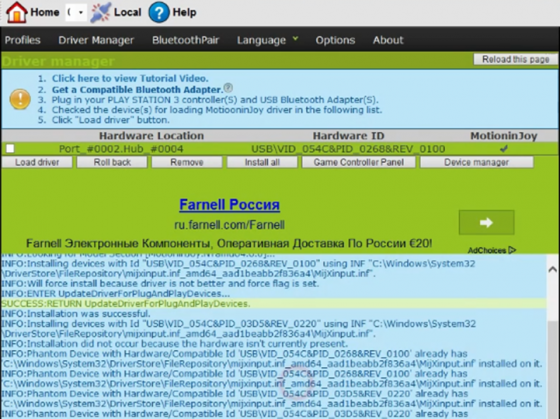
- Откройте «Driver Manager», кликните на «Install all» и подождите, пока полностью завершится инсталляция драйверов. Этот процесс закончится в тот момент, когда в нижней части окна перестанут появляться дополнительные строки.
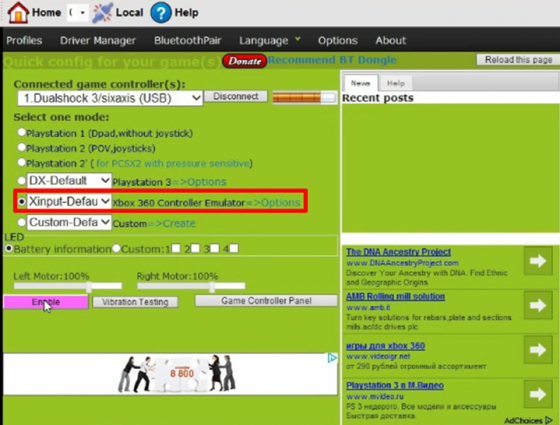
- Войдите в раздел «Profiles», выберите свой игровой контроллер и отметьте выделенную раскладку. Жмите «Enable».
Мы подготовили для вас 3-минутный видеоролик о том, как правильно подключить игровую приставку к компьютеру. Подробную видеоинструкцию составил опытный пользователь. Любой новичок разберется с ней, потому что автор показывает каждое действие на своем экране монитора. Последовательно выполняйте каждый шаг, чтобы получить результат.
Источник: windows-ten.info
MotioninJoy


Motionin Joy – это специальный софт, который обеспечивает полноценный гемплей, используя геймпад от консоли Sony PlayStation 3 (DualShock 3). Утилита создана в современной оболочке и рассчитана на неопытных пользователей компьютера. Графическая среда софта не содержит сложных конфигураций и подробных опций.
О Программе
Motionin Joy пригодится для игроков, которые любят развлекаться на геймпаде. Эта утилита для PS3 распознаёт контроллеры, а вы просто настраиваете их функции, выбирая оптимальные «конфиги» для удобного геймплея.
Большинство проектов ААА – класса создаются не только под компьютеры и ноутбуки, но и игровые приставки. В основном, управление в играх рассчитано на владельцев геймпадов. Поэтому, для любителей «мышки и клавиатуры» есть небольшая проблема в плане настроек, чтобы откалибровать их для полноценной игры.
Если у вас консоль PlayStation 3, то используя Motionin Joy, вы упростите себе жизнь, настроив компьютер «под контроллер». Этот софт не нуждается в долгой настройке и позволяет быстро конфигурировать управление.
Настройка и подключение
Настройка софта не занимает много времени. Вам нужно подключить геймпад DualShock 3 к компьютеру, используя кабель с MicroUSB интерфейсом, а потом подобрать параметры раскладки кнопок.
По отзывам многих геймеров, для удобной игры нужно выбрать профиль для контроллера от Xbox 360. Но не все кнопки совпадают «по назначению», ведь конфигурация джойстиков Xbox 360 и PS 3 немного отличается.
На иксбоксовском геймпаде управление обозначено буквами X, Y, A, B, а контроллёре от PS 3 создан с геометрическими фигурами – квадрат, треугольник, круг и крестик.
Недостатки
Основной минус утилиты — вылеты и «плохая» вибрация. Помните, что играя через эмулятор геймпада, вы столкнётесь с различными неполадками и вылетами. Если у вас нет другого варианта, то вы можете протестировать утилиту. После чего можно сравнить работу джойстика без эмуляции и сделать вывод о настройках контроллёра.
Ключевые особенности
- в программе можно пользоваться раскладкой геймпада Xbox 360;
- во время игры с режимом вибрации видны неполадки и неточное совпадение действий;
- софт не требует длительных настроек — подключите геймпад к компьютеру и играйте;
- есть полноценные настройки действий, которые привязываются к «задаче» через кнопки;
- управление в любимых играх на компьютере, используя контроллёр.
Источник: softdroids.com
MotioninJoy 0.7.1001 для Windows 10 x64 на русском

MotioninJoy – специальная программа для настройки геймпада DualShock 3 от игровой консоли PlayStation 3 на персональных компьютерах. Если контроллер от PS 4 по умолчанию поддерживается операционной системой Windows, то старый джойстик нуждается в специальном софте. У нас вы можете скачать MotioninJoy на русском языке для Windows 10 x64. Также не оставляйте без внимания обзор функционала и особенностей софта.
Возможности
Весь функционал MotioninJoy направлен на подключение и правильную настройку геймпада от приставки PlayStation 3. С помощью приложения вы сможете выполнять следующие действия:
- устанавливать и обновлять драйвер;
- настраивать режим работы геймпада;
- назначать кнопки по отдельности;
- тестировать работоспособность устройства;
- настраивать беспроводное подключение.
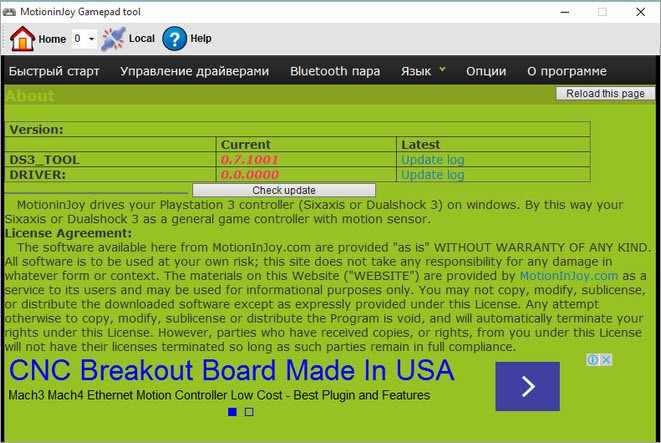
По умолчанию приложение запускается на английском языке. В меню Language вы можете выбрать версию интерфейса. К сожалению, переведены не все названия и кнопки.
Плюсы и минусы
Мы выделили основные достоинства и недостатки программы MotioninJoy. Обязательно ознакомьтесь с плюсами приложения:
- настройка геймпада DualShock 3 в нескольких режимах для корректной работы в разных играх;
- автоматическая установка нужного драйвера;
- тестирование кнопок и вибрации;
- возможность переназначения раскладки;
- поддержка оригинальных и китайских контроллеров.
Также обратите внимание на минусы:
- не самый удобный и понятный интерфейс;
- реклама в окне программы;
- лишь частичный перевод на русский язык;
- перед установкой нужно удалить предыдущие драйверы.
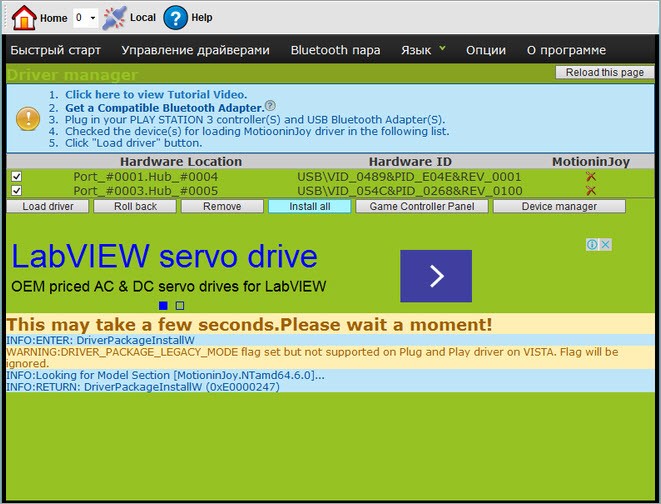
Как пользоваться
Теперь рассмотрим настройку геймпада на Windows. Для этого вам нужно установить MotioninJoy и подготовить сам контроллер с кабелем USB. Затем следуйте представленному руководству:
- Запустите программу и подключите геймпад. Подождите, пока он распознается системой.
- Откройте раздел «Управление драйверами» и нажмите кнопку Install all. После этого на компьютер загрузится и установится драйвер, без которого не получится настроить все элементы управления.
- Дождитесь надписи Install completed. Перейдите во вкладку «Быстрый старт» и в списке режимов Select on mode поставьте отметку в пункте Custom-Default, если хотите включить поддержку DS 3 в старых играх. Переключитесь к XInput-Default для эмуляции геймпада XBOX Сохраните настройки кнопкой Enable.
- Откройте Options кнопкой напротив выбранного режима и протестируйте все кнопки и стики. Назначьте новую раскладку или дополните существующий вариант при необходимости.

С помощью кнопки Vibration Testing можно протестировать работоспособность вибрации геймпада. А с помощью ползунков Left Motor и Right Motor можно отрегулировать мощность вибрации.
Перед отключением USB-кабеля рекомендуется нажимать кнопку Disconnect в окне программы, чтобы избежать неполадок и ошибок.
Видео
По представленному видеоролику вы сможете установить и настроить программу для контроллера DualShock 3.
Ключ активации и загрузка
Софт полностью бесплатный, поэтому вам не придется активировать или взламывать его. Просто скачайте установщик по ссылке ниже.
Источник: novice-user.org
MotioninJoy
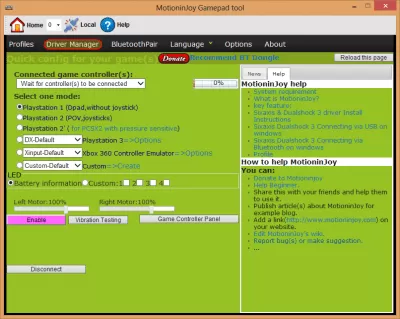
MotioninJoy — это простая, бесплатная программа, которая предлагает легкий способ играть на компьютере в игры, используя геймпад от игровой консоли Sony Playstation 3. Для подключение геймпада необходимо использовать USB-кабель. Никаких особо сложных настроек не требуется. Особенности и возможности программы MotioninJoy:
- Использование геймпадов Dualshock 3 дли игр на компьютере;
- Быстрая установка и простая настройка;
- Полностью бесплатная;
- Поддержка Windows 10;
- Подключение геймпада по USB-кабелю или Bluetooth;
- Малый размер программы;
- Отсутствие рекламы.
Если вы счастливый обладатель Sony Playstation 3 и хотите использовать любимый геймпад, чтобы играть на компьютере, то эта программа для вас.
Вы можете скачать MotioninJoy с нашего портала бесплатно, безопасно и быстро.
Источник: freesoft.ru
Подключение джойстика DualShock от PS3 к компьютеру




Выпуская на рынок Playstation 3, компания Sony, отчего-то, решила, что уникальная экосистема консоли будет огромным преимуществом над конкурентами – а потому обрекла разработчиков с трудом портировать свои игры под уникальную архитектуру. Это коснулось и джойстиков компании – в то время, как джойстики от Xbox без проблем подключаются к компьютеру (ПК), Dualshock времен Playstation 3 «подружить» с ПК проблематично. Впрочем, не все так сложно – и в данной статье мы расскажем о самых популярных способах подключения джойстиков от Playstation 3 к компьютеру.
Вообще, компьютер сможет различить подключенный Dualshock – и в некоторые (преимущественно – эмулированные) игры вы даже сможете сыграть. Проблема в том, что геймпады Sony работают с технологией управления DirectInput, в то время, как ПК-стандарт, это X-input. Вот для этого перехода и нужны специальные программы.
Подключение Dualshock 3 к ПК через MotionJoy
Подключаем геймпад от PS3 к ПК и открываем приложение MotionJoy. В левом верхнем углу программы видим вкладку «Driver Manager» и переходим сюда. Если подключили контроллер, под надписью «Hardware Location» должно появиться обозначение джойстика. Как правило, указывается сам подключенный порт, как на скриншоте.

Кликните на обозначение джойстика (Port_#0001.Hub_#0003 на фото выше) и под ним появится небольшое меню, нажмите на Load Driver и немного подождите. Когда под надписью MotioninJoy появится зеленая галочка, драйвер будет скачан. Не смотря на то, что сам драйвер весит всего несколько мегабайт, загрузка может длиться долго, поскольку идет с персонального сервера утилиты, а скорость скачки зачастую не превышает 50-100 кб/с.
Как работает лицензирование DRM и зачем используется
Теперь переходим во вкладку «Profiles» (левый верхний угол в MotionJoy). В окошке «Connected game controller» отобразится джойстик, а чуть ниже будет предложено несколько возможностей эмуляции на выбор. Чаще всего будет интересовать «X-input Default», как у Xbox 360. То есть, по сути, мы эмулируем геймпад от Xbox. Варианты с PS1 и PS2 нужны для того, чтобы запускать игры с этих платформ через эмулятор, а настройки ниже помогут отрегулировать моторчики вибрации и светодиод на геймпаде.
Если MotionJoy не видит геймпад
Бывает такое, что DS3 tool (она же Motion Joy) не видит джойстик PS3. В таком случае нужно сделать две вещи:
- Проверить, нет ли проблемы с кабелем (при подключении к компьютеру на джойстике должен загореться светодиод).
- Подключить контроллер уже после перехода во вкладку Driver Manager в MotionJoy.
Вот, в общем-то, и все – ничего сложного в подключении Dualshock к ПК через MotionJoy нет. Но разберем и еще один, альтернативный, метод.





Подключение джойстика от PS3 к ПК с помощью BT адаптера
Для данного способа подключения вам необходимо выполнить все действия из предыдущего пункта, а так же иметь на вашем ПК Bluetooth-адаптер. В вышеупомянутой программе MotioninJoy необходимо перейти во вкладку BluetoothPair->Bluetooth.
После выбора необходимого адаптера и геймпада нажимаем Pair Now.
После небольшой паузы MAC-адрес адаптера должен совпасть с MAC-адресом геймпада в имеющейся графе “have paired to”, если это так, то вы почувствуете короткую вибрацию на геймпаде, символизирующую удачное подключение контроллера к компьютеру.
Всё хорошо и вы готовы к игре, как подключить джойстик от ps3 к компьютеру Windows 10 вам удалось!






Подключение геймпада от Playstation 3 к ПК через программу SCPToolkit
Для начала нам нужно скачать утилиту SCPToolkit и установить ее. Обратите внимание, что при установке SCP Toolkit предложит множество вариантов. Так, например, Дуалшок 3 – это геймпад от PS3, а Dualshock 4 – от PS4, а потому устанавливайте нужную версию. Также стоит отключить Bluetooth, если вы собираетесь использовать джойстик через кабель. После установки обязательно нажмите на «Run Driver Installer» — это установит на компьютер драйвера от геймпада для Xbox 360.

После установки драйвера подключайте PS3-контроллер к компьютеру, на экране утилиты будет примерно такая надпись:

Когда компьютер определит геймпад, станет доступна кнопка «Next», нажимаем ее и переходим к запуску эмуляции.
Что такое QR код и как его использовать
На этом экране покажут все подключенные к компьютеру геймпады.

Преимущество SCPTools перед Motion Joy в том, что она адекватно реагирует на подключение через Bluetooth и имеет открытый исходный код. Также разработчики этой утилиты быстрее смогли создать эмулятор для Dualshock 4, что значительно повысило популярность программы.
Что пригодится?
Как подключить геймпад к компьютеру? Юзеру необходимо в обязательном порядке подготовиться. Тогда изучаемый процесс доставит минимум хлопот.

В идеале перед подключением джойстика юзеру нужно подготовить:
- геймпад от PS3;
- драйверы оборудования;
- USB-кабель;
- Bluetooth-адаптер;
- эмулятор геймпада (для настройки кнопок).
Вот и все. Основная масса составляющих обычно входит в комплект к геймпаду. Поэтому подготовка не вызывает проблем. Разве что проблематично отыскать драйверы.
Подключение DualShock3 к Андроид используя Sixaxis
Оговоримся сразу – только пользователи с Root-доступом к системе Android могут пользоваться данным эмулятором. А потому, если вы не желаете копаться в системе своего мобильного телефона, лучше не связываться с процедурой подключения Dualshock.
Второй важный момент – совместимость со смартфоном. Чтобы ее проверить, достаточно скачать приложение Sixaxis Compatibility Checker и посмотреть, есть ли смартфон в списке.
Если устройство есть в списке, то скачиваем на ПК программу Sixaxis Pair Tool.
И затем программу Sixaxis Contoller на Android.
- Включаем Sixaxis Pair Tool на ПК и подключаем геймпад. На экране приложения появится окошко для ввода.
- Включаем Sixaxis Controller на смартфоне, переходим во вкладку «PairController» и видим примерно следующее:

- Данный адрес копируем в строку ввода программы на ПК и жмем по кнопке «Update»
- «Вынимаем» Dualshock из компьютера
- Нажимаем круглую кнопку «PS» для включения ДуалШок и видим загоревшийся индикатор – джойстик подключен к смартфону через USB.

- Важный момент – если после завершения игры на смартфоне вы не подключали джойстик к ПК или консоли, второй раз проводить подобную процедуру не нужно – устройство и смартфон запомнят друг друга.
И еще – важно понимать, что работать Dualshock будет только в тех играх, где есть специальные настройки управления под геймпад.
Онлайн сервисы и программы для объединения фотографий в одну
Без проводов
А как подключить беспроводной геймпад? Это более удобный метод. Обычно он не вызывает никаких затруднений.
- Зарядить джойстик.
- Вставить в ПК Bluetooth-адаптер от устройства и включить на компьютере блютуз.
- Установить MotionJoy.
- Включить геймпад и повторить ранее предложенные указания.
- Открыть раздел BluetoothPair-Bluetooth в MotinJoy.
- Выбрать подходящее оборудование и нажать на Pair.
На этом активные действия можно закончить. Джойстик будет нормально работать на компьютере.
Подключение к компьютеру
Перед настройкой программного обеспечения и раскладки вам необходимо подсоединить геймпад с помощью кабеля. DS 3 имеет разъем для провода Mini USB. Подключите соответствующий конец кабеля к контроллеру, а другой к любому USB-порту на компьютере.

Третье поколение геймпадов Sony обзавелось поддержкой беспроводного подключения по Bluetooth. Поэтому вы можете использовать эту функцию для подсоединения к компьютеру. Если у вас ноутбук, то активируйте беспроводной адаптер через Windows или горячими клавишами. Если вы работаете со стационарным компьютером, то вам потребуется внешний Bluetooth-адаптер. Можно приобрести фирменный девайс Sony или универсальное устройство.

Мнение эксперта
Руководитель проекта, эксперт по модерированию комментариев.
Ознакомьтесь с характеристиками вашей материнской платы. Многие модели премиум-класса имеют встроенный модуль Bluetooth. Тогда вам не придется тратиться на внешний адаптер.
Как подключить геймпад от PS3 к компьютеру на Windows 10 через MotioninJoy
Как подключить DualShock 4 к iPhone и iPad — подробная инструкция
Если в игровом софте не предусмотрена поддержка DInput, то для совместимости дуалшок 3 с ней требуется поставить на ПК специальный софт. Для этого лучше подходит используемое многими геймерами приложение MotioninJoy.

Выбор директории для установки MotioninJoy
Подключение DualShock 3 к ПК Windows 10 с помощью данного эмулятора выглядит так:

Инсталляция драйверов
- Загружают и устанавливают на компьютер утилиту MotioninJoy. При этом в процессе установки можно изменить путь установки программы, разрешить или запретить размещение ярлыков в системе для быстрого запуска.
- Запускают эмулятор, а потом с помощью USB-шнура подсоединяют джойстик к ПК.
- После открывают в интерфейсе программы пункт «Driver Manager» для загрузки требуемых для работы DualShock 3 Windows 10 драйверов.
- Далее в перечне подключенных устройств должен отобразиться новый контроллер. После этого опять открывают «Driver manager» и нажимают на «Install all» для инсталляции скачанных драйверов. Потом подтверждают все действия и дожидаются сообщения «Install completed».
- Потом переходят в настойки «Profiles» и выбирают там подпункт «Select one mode», где устанавливают требуемый для джойстика режим работы. Чтобы он работал со старым игровым софтом, нужно оставить «Custom-Default», для совместимости с новыми играми требуется выбрать «XInput-Default» (эмулирует джойстик Xbox 360). Потом нажимают на «Enable».
- Для тестирования джойстика жмут на «Vibration Testing». Для отключения геймпада в разделе «Profiles» нажимают «Disconnect».

Выбор требуемого режима работы
Часто пользователи сталкиваются с тем, что MotionJoy не запускается в Windows10. В этом случае необходимо попробовать поменять системное время на любую дату 2014 г., при этом нужно отключить автоматическое обновление времени через Интернет. После успешного подключения геймпада можно восстановить реальное время.

Тестирование работоспособности геймпада
Обратите внимание! Эмулятор MotioninJoy позволяет управлять игровым процессом старых и новых игр с помощью джойстика от PS3. При этом после подсоединения его к ПК Windows 10 станет автоматически распознавать его как котроллер для Xbox.
Как найти драйверы для DualShock 3 на Виндовс 10
Скачать DualShock 3 Driver Windows 10 проще всего с сайта , где имеется форма поиска. В некоторых эмуляторах предусмотрена функция скачивания драйверов с сайтов производителей контроллеров, поэтому сложностей с его поиском не возникнет.
Модем Yota 4G LTE драйвер для Win 10: как найти и установить
После инсталляции драйвера система должна автоматически распознать джойстик, но работать он будет только со старыми играми (поддерживающими Directinput).
Важно! Для совместимости его с новыми играми, потребуется дополнительно поставить на ПК эмулятор контроллера Xbox 360.
Проблемы, которые могут возникать в процессе установки драйвера:
- не установлен .NET Framework версии 4.5;
- не установлена необходимая версия Microsoft Visual C++ Redistributable;
- не установлена требуемая редакция DirectX.
Для устранения этих проблем нужно загрузить из Интернета и поставить недостающую библиотеку на ПК с Виндовс 10.
Обратите внимание! В некоторых ситуациях требуется отключить на ПК проверку подписей драйверов.
Источник: tv-st.ru